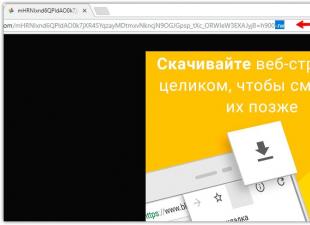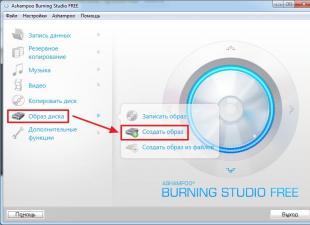Өнөөдөр бид Одноклассники сайтаас утсандаа хэрхэн хөгжим татаж авах талаар ярилцах болно. Үнэхээр бидний үед ихэнх хэрэглэгчид үүнийг тэнд эсвэл VK дээр сонсдог. Бүх контент хатуу дискэн дээр байсан үе аль хэдийнээ өнгөрч, бид Winamp дахь эквалайзерыг тохируулсан. Нэмж дурдахад интернетээр дуу сонсох боломжгүй, жишээлбэл, интернет байхгүй газар.
Бид MP3 файлыг компьютер эсвэл зөөврийн компьютер дээрээ шууд үнэгүй татаж авахад туслах хэд хэдэн энгийн аргыг тайлбарлах болно. Юуны өмнө бид мэдээж Android-ийн талаар ярих болно, учир нь эдгээр нь ok.ru хэрэглэгчдийн дийлэнх нь ашигладаг ухаалаг гар утас юм.
Android болон iOS
Android үйлдлийн системтэй төхөөрөмжүүдэд хөгжим татаж авах нь илүү хялбар байдаг. Үүнтэй холбогдуулан Apple-ийн гаджет эзэмшигчид азгүй байна. Сүүлийнх нь зөвхөн албан ёсны iTunes дэлгүүрээс татаж авахыг дэмждэг. Android дээр бүх зүйл маш энгийн бөгөөд Odnoklassniki-ээс хөгжим татаж авахад ямар ч асуудал байхгүй.
Бид OK-оос MP3-г дараах байдлаар татаж авч болно:
- кэш файлууд;
- PC-ээр дамжуулан.
Доор бид сонголт бүрийг нарийвчлан авч үзэх болно.
Кэшээр дамжуулан хөгжим татаж авах
Энэ сонголтыг бид аль хэдийн хэлсэнчлэн зөвхөн Android төхөөрөмж дээр ашиглах боломжтой, учир нь тэд зөвхөн файлын менежерүүдийг суулгаж, үүний дагуу FS-д хандах боломжтой.
Баримт нь хөгжим, түүний дотор Одноклассники-г эхлээд тусгай түр хавтас (кэш) руу ачаалж, дараа нь тэндээс тоглодог. Бидний даалгавар бол энэ кэшийг олж, хавтас руу хуулах явдал юм.
Үүнийг дараах байдлаар хийдэг.
- Таны хуудаснаас хөгжим татаж авахын тулд файлын менежер суулгацгаая. Бид Google play дээр байгаа X-Plore-г ашиглах болно. Програмын дэлгүүрийг нээгээд хайлтын талбарт асуулга оруулна уу.

- Дараагийн шатанд "Суулгах" товчийг дарж програмыг суулгаж эхэлнэ.

- Бид X-plore суулгацыг дуусгахыг хүлээж байна, процесс их цаг хугацаа шаардахгүй.

- Хөтөлбөрийг эхлүүлэх л үлдлээ. Ийм учраас танд "Нээх" товчлуур хэрэгтэй болно.

- Манай дууг системийн кэшээс гаргахын тулд та эхлээд Одноклассники програм дээр тоглуулж эхлэх хэрэгтэй. Зохиолыг татаж авмагц файл нь дискэн дээр байх болно. Замыг дагаж: /Android/data/ru.ok.android/cache/music-file-cache/temp-file-dir. Хэрэв бүх зүйл зөв хийгдсэн бол та дэлгэцийн агшинд заасан файлыг эндээс харах болно.

- Дууны нэр дээр удаан товшиж тухайн зүйлийг сонгоно уу. Энэ бол файлын хэмжээгээр бидэнд хэрэгтэй дуу гэдгийг та ойлгож болно: манай тохиолдолд энэ нь 16 MB юм.

- Дараа нь бид замыг хадгалахыг хүссэн лавлах руу очоод "Оруулах" дээр дарна уу.

- Гэхдээ энэ нь бүгд биш юм. Кэшт байгаа файлуудад өргөтгөл байхгүй байна. Тиймээс та нэмэх хэрэгтэй. mp3. Та дууны нэрийг удаан дарж, сонгох замаар үүнийг хийж болно "Нэр өөрчлөх".

Тэгээд л болоо. Таны аялгуу хадгалагдаж, сонсоход бэлэн байна. Тиймээс бид Одноклассники сайтаас дуу татаж авч чадсан.
Анхаарах зүйл: хэрэв дуу тоглогдоогүй бол энэ нь програмыг бүрэн татаж авч чадаагүй гэсэн үг юм. Аяыг дуустал нь сонссоны дараа процедурыг дахин хий.
Тусгай хөтөлбөрүүд
Саяхан ok.ru вэб сайтын захиргаа татаж авахаас хамгаалсан бөгөөд одоо өмнө нь хөгжим татаж авах боломжтой програмуудын аль нь ч ажиллахгүй байна. Гол нь одоо ok.ru дээр (мобайл програмыг оруулаад) кэш файлуудын шифрлэлт идэвхтэй байгаа бөгөөд бид тэдгээрийг татаж авсан ч эхлүүлэх боломжгүй болно.

Ийм програм суулгахыг оролдох нь зөвхөн өөрийн дансаа хянах чадвараа алдахад хүргэдэг. Доор тайлбарласан аргыг ашиглах нь хамаагүй хялбар бөгөөд энэ нь дууг компьютер дээрээ татаж аваад утсандаа хуулах явдал юм.
Энэ нийтлэлд та манай дэлгэрэнгүй зааврыг ашиглан Odnoklassniki-ээс флаш диск рүү хөгжим хэрхэн үнэгүй татаж авах талаар сурах болно.
Тэгэхээр та дуртай дуунуудаа компьютертээ татаж авлаа. Бид үүнийг хэрхэн хийх зааварчилгааг ашиглан хийсэн. Одоо та бүх дууг ямар ч зорилгоор флаш диск рүү хуулах хэрэгтэй.
Үүнд юу хэрэгтэй вэ?
Таны гарт байх ёстой:
- USB холбогчтой компьютер эсвэл зөөврийн компьютер, үнэндээ нийгмийн сүлжээнээс хадгалагдсан бүх дуунууд хадгалагддаг;
- тохирох санах ойн багтаамжтай хөтөч.
Та бүх үйлдлүүдийг зөвхөн компьютерийнхээ хатуу диск дотор хийдэг тул энэ процедур нь бүрэн үнэ төлбөргүй гэдгийг нэн даруй тэмдэглэх нь зүйтэй. Интернетийг зөвхөн OK вэб сайтаас хөгжим татаж авахад ашигладаг. Түүнчлэн, танд тусгай програм хэрэггүй - бүх зүйл Windows үйлдлийн системийн стандарт хэрэгслээр хийгддэг. Манай вэбсайтаас та онцгой зүйлсийг олох боломжтой.
Одноклассники-оос флаш диск рүү хэрхэн хөгжим татаж авах вэ?
Алхам алхмаар үйлдлүүдийг авч үзье:
- USB холбогчоор дамжуулан флаш дискийг компьютерт холбоно уу. Хэрэв энэ нь хэргийн урд самбар дээр байхгүй бол та үүнийг ар талаас нь олох нь гарцаагүй;
- санах ойн карт дээрх файл бүхий хавтсыг нээнэ үү. Дуу хуулах хангалттай зай байгаа эсэхийг шалгаарай. Үүнийг флаш картын дүрс эсвэл нэр дээр хулганы баруун товчийг дараад "Properties" -ийг сонгох замаар хийж болно. Чөлөөт болон ашигласан санах ойн талаарх бүх мэдээлэл байдаг. Дараа нь тэдгээрийг нийт дууны тоотой харьцуул;

- одоо нийгмийн сүлжээнээс хадгалсан аудио бичлэг бүхий хавтсыг нээнэ үү;
- Та шаардлагатай бүх файлыг нэг дор сонгож болно. Үүнийг хийхийн тулд гар дээрх CTRL товчийг дараад шаардлагатай замууд дээр хулганы зүүн товчийг дарна уу;
- та мөн файл бүрийг флаш дискнээс хавтас руу тусад нь чирж болно;
- хуулбарлах өөр нэг арга. Дуун дээр хулганы баруун товчийг дарж контекст цэсийг нээнэ үү. Дараа нь "Илгээх" дээр дарна уу. Дараах жагсаалтаас санах ойн картын нэрийг сонгоно уу.

Ийм байдлаар та Одноклассники сайтаас флаш диск рүү хөгжим үнэгүй татаж авах боломжтой. Энэ сонголт нь видео бичлэг зэрэг бусад файлуудтай ажилладаг.
Дараа нь юу хийх вэ?
Бүх хөгжмийг санах ойн карт руу хуулж дуустал хүлээнэ үү. Процесс дууссаны дараа үүнийг USB холбогчоос нэн даруй арилгахыг зөвлөдөггүй - та өгөгдөл алдах эрсдэлтэй. Аюулгүй зайлуулах ажлыг хийх шаардлагатай:
- Үүнийг хийхийн тулд "Миний компьютер" хавтас руу очно уу;
- санах ойн картын нэр бүхий зүйл дээр хулганы баруун товчийг дарна уу;
- нээгдэх цэснээс "Extract" мөрийг сонгоно уу;

- Фолдероос дүрс алга болсны дараа та хадгалах хэрэгслийг үүрнээс аюулгүй арилгаж болно.
Одоо та Одноклассники-оос флаш диск рүү дууг хэрхэн зөв татаж авахаа мэддэг болсон. Эхний удаад энэ үйл явц танд их цаг хугацаа шаардахгүй, ялангуяа та хувийн компьютер дээр ажиллахад хангалттай мэдлэгтэй бол. Гэсэн хэдий ч анхан шатны мэдлэггүй, компьютер эзэмшээгүй байсан ч та эдгээр зааврын ачаар Одноклассники сайтаас флаш диск рүү дуу татаж авах боломжтой.
Хэрэв та өөр хэн нэгний дискийг ашиглаж байгаа бол компьютерт холбосны дараа вирусны эсрэг програмаар скан хийхийг зөвлөж байна. Энэ нь таны төхөөрөмжийг болзошгүй халдвараас хамгаалах болно. Ихэнхдээ ийм тохиолдол хүмүүс танихгүй хүмүүсээс эсвэл флаш дискний төлөвийг огт хянадаггүй эсвэл сайн мэддэггүй хүмүүсээс зөөвөрлөхөд тохиолддог.
Дараагийн хэсэгт гуравдагч талын хөтөчийн өргөтгөлүүдийн талаар алхам алхмаар зааварчилгааг уншина уу.
Хөгжимийг флаш диск рүү хэрхэн татаж авах вэ
Нийгмийн сүлжээнүүд улам бүр түгээмэл болж байна. Илүү олон хүмүүс Odnoklassniki-д бүртгүүлж, үүний дагуу хөгжим сонсох гэх мэт илүү олон үйлчилгээ гарч ирж байна. Олон хэрэглэгчид Odnoklassniki-д хөгжим сонсож, компьютер дээрээ татаж авахыг хүсдэг. гэхдээ тэд үүнийг яаж хийхээ мэдэхгүй байна. Тэд интернетээс хайж, хөгжим татаж авах янз бүрийн програмуудыг суулгаж эхэлдэг бөгөөд энэ нь ихэвчлэн нийгмийн сүлжээний сайт руу нэвтрэхийг хориглодог эсвэл таны хуудаснаас нууц үг хулгайлдаг троян вирус агуулдаг.
Хөгжим татаж авахын тулд манай хөтчийг нээнэ үү. Эхлээд бид хөгжим татаж авах фолдерыг тохируулах хэрэгтэй. Би өмнө нь E драйв дээр компьютер дээрээ Хөгжмийн хавтсыг үүсгэсэн. Та компьютерийнхээ хаана ч хамаагүй хавтас үүсгэж болно. Бид Chrome-ийн баруун дээд буланг хараад, зураастай дөрвөлжин хэсгийг олоод, дээр нь дарна уу.
"Тохиргоо" мөрийг сонгох шаардлагатай харилцах цонх нээгдэнэ

Тохиргоо дээр дарснаар тохиргооны цонх руу очно. Зүүн талд "Тохиргоо" хэсгийг сонгоно уу. Баруун талд нь бид хамгийн доод хэсэгт очоод цэнхэр шугамыг олдог "Нарийвчилсан тохиргоог харуулах", дээр нь товшоод бага зэрэг доош гүйлгээд R12 татаж авах хавтас бүртгэгдсэн "Татаж авах" хэсгийг олоорой; "Татаж авсан файлуудын байршил." "Өөрчлөх" товчийг дарна уу.

Нээгдсэн цонхон дээр ангийнхнаас татаж авах өмнө үүсгэсэн хавтсыг олоод, сонгоод "Ok" товчийг дарна уу.

Тиймээс хөгжим татаж авах фолдер сонгогдсон, одоо ангийнханаас татаж авсан бүх файлууд, мөн Chrome хөтчөөс татаж авсан бүх файлууд энэ хавтсанд хадгалагдах болно.
 Тохиргооны табыг хаа
Тохиргооны табыг хаа

Бид хөгжмийн хэсэг дэх ангийнхаа хуудас руу ордог. Зурагт үзүүлсэн шиг хоосон талбар дээр хулганы баруун товчийг дарж харилцах цонх гарч ирнэ.

Гарч ирэх цонхонд "Элементийн кодыг харах" гэсэн доод мөрөнд дарна уу.

Доод талд нь ийм цонх гарч ирэх ёстой. Доорх зурган дээр үзүүлсэн шиг "Сүлжээ" табыг сонгоно уу

Үүнийг бий болгохын тулд иймэрхүү

Одоо бид компьютерт татаж авахыг хүссэн дуугаа сонгоод "Тоглуулах" дүрс дээр дарж тоглож эхэлнэ.

Тиймээс, дуу тоглож эхэлсэн, одоо та энэ дууны холбоосыг олох хэрэгтэй. Үүнийг хийхийн тулд "Type" баганад гүйлгээд "audio/mpeg" гэсэн утгыг олоорой, энэ нь хөгжмийн файл бөгөөд энэ утгын эсрэг талд бид дууны холбоосыг олно, ерөнхийдөө зурагт үзүүлсэн шиг, баруун талд. - дээр дарна уу

Нээгдсэн цонхон дээр R12 гэж орчуулагддаг "Шинэ цонхонд холбоосыг нээх" мөрийг сонгоно уу; холбоосыг шинэ таб дээр нээнэ үү. (Одоо яг юу болж байна вэ? Бид дууны линкийг олоод шинэ цонхонд нээнэ. Үүний дараа хөтөч энэ хөгжмийг бидний өмнө нь тохируулсан хавтас руу татаж эхэлнэ)

Дарсны дараа хөгжмийн файлыг татаж авлаа. Татаж авсны дараа бид хөтчийн зүүн доод буланг хараад файлыг ангийнханаас татаж авсан болохыг харна. Та зүгээр л үүн дээр товшоод нээх боломжтой. Гэхдээ бид үүнийг дахин нэрлэх шаардлагатай хэвээр байна.

Үүнийг хийхийн тулд компьютер дээр өмнө нь тохируулсан хавтсыг нээж, манай файлыг харна уу. Нэрийг нь өөрчлөхийн тулд хулганы баруун товчийг дараад нээгдэх цонхноос нэрийг нь өөрчлөөд дууны нэрээр дуудаж, баярлана.

Хөгжим үнэгүй татаж авахад ийм амархан байдаг.
class="eliadunit">
Олон нийтийн сүлжээ, түүний дотор Одноклассники сүүлийн үед мэдээллийн бүх нийтийн эх сурвалж болж, олон янзын агуулгатай болсон. Жишээлбэл, хөгжим. Эрт орой хэзээ нэгэн цагт олон хүмүүс дуртай дуунуудаа хэрхэн алдахгүй, утсандаа хадгалах вэ гэсэн асуулттай тулгардаг. Үүнийг "нэг товшилтоор" хийх боломжгүй, учир нь администраторууд ийм контентыг татаж авахыг эсэргүүцдэг. Гэсэн хэдий ч Одноклассники сайтаас утсандаа хөгжим татаж авах бүрэн боломжтой.
Саад бэрхшээлийг даван туулах хамгийн хялбар арга бол тусгай програм ашиглах явдал юм. Асуудал нь ийм программууд нь ашиг тустай нь эргэлзээтэй боловч таны мэдэлгүйгээр суулгасан хэд хэдэн бусад програмуудыг авч явдагт оршино. Ихэнхдээ тэд үйлдлийн системийн бүх нөөцийг ашигладаг бөгөөд энэ нь маш их удааширч эхэлдэг.
Өөр нэг сонголт бол тухайн хөтөчийн албан ёсны өргөтгөлүүдийн хуудаснаас хөтчийнхөө нэмэлтүүдийг суулгах явдал юм. Нэгдүгээрт, энэ нь илүү аюулгүй, хоёрдугаарт, хөтөчийн ажлын хэсэгт дуртай хөгжмөө утсандаа шилжүүлэх товчлуур гарч ирнэ.
Андройд эзэмшигчдэд илүү хялбар. Интернетээс утсан дээр сонссон бүх хөгжмийг эхлээд кэш рүү татаж авдаг - түр зуурын файлуудыг хадгалах үйлчилгээний хавтаснуудын нэг. Гэсэн хэдий ч, хэрэв бид үүнийг судалж үзвэл тэнд аудио бичлэгүүд харагдахгүй: файлын нэр нь тооноос бүрдэх бөгөөд өргөтгөлийн оронд .mp3 Тэд үүнийг бичсэн байна .0 . Үнэндээ эдгээр нь таны дөнгөж сонсож байсан файлууд юм. Хэрэв та тэдгээрийн өргөтгөлийг стандарт болгож өөрчлөх юм бол тэдгээрийг ухаалаг утасны тоглуулагч гараар тоглуулах боломжтой.
Энэ түр хадгалах санг олохын тулд танд файлын менежер хэрэгтэй болноX-plore . Фолдерыг нээхийн тулд үүнийг ашиглана ууAndroid , мөн дотор нь хавтас байна өгөгдөл . Дараа нь бид хавтас олноru.ok.android , мөн үүнд - кэш , дотор нь хавтас нуугдсан байдагхөгжим .
Тиймээс бүрэн зам нь:
sdcard/Android/data/ru.ok.android/cach/music

Одоо та хавтаснаас файлуудыг хуулах хэрэгтэй хөгжим хөгжмөө хадгалдаг нэг рүү. Жишээлбэл, санах ойн карт дээр өмнө нь үүсгэсэн хавтас руу Дуртай хөгжим . Үүний дараа файлын өргөтгөлүүдийг өөрчилж, ердийн нэр рүү буцаах л үлдлээ. Тоглуулах жагсаалтад файл нэмсний дараа тэдгээрийг тоглуулж байгаа эсэхийг шалгаарай.
class="eliadunit">
Хэрэв та гар утасны Windows-ийн эзэмшигч бол үйлчилгээний хөтөчийн нэмэлт хэрэглүүрээр дамжуулан Одноклассники сайтаас хөгжим татаж авах боломжтой. Гүүгл Кром .
Байнга хайх шаардлагагүй байхын тулд интернет файлуудыг татаж авах шинэ хавтасыг урьдчилан зааж өг. Үүнийг хийхийн тулд цэсийг нээнэ үү Тохиргоо . Энэ табын доод хэсэгт товшино уу Нарийвчилсан тохиргоог харуулах . Нээгдсэн жагсаалтаас бид олдог Татаж авсан файлууд болон харилцах цонхонд Татаж авсан файлуудын байршил: хавтсыг зааж өгөх, жишээлбэл, Дуртай хөгжим , онд үүсгэсэн Миний бичиг баримтууд . Одоо та эндээс хөгжим татаж авах боломжтой Одноклассники.

Хэсгийн хамт Одноклассники хуудсандаа очно уу Хөгжим. Хоосон талбар дээр хулганы баруун товчийг дараад гарч ирэх харилцах цонхноос сонгоно уу Элементийн кодыг харах .

Өөр өөр таб бүхий үйлчилгээний цонх гарч ирэх ёстой.

Таб сонгоно уу Сүлжээ (цэвэр ), дараа нь татаж авахыг хүссэн дуугаа тоглуулна. Үйлчилгээний таб нь файлуудын холбоосыг харуулах бөгөөд тэдгээрийн дунд тоглож буй дууны холбоосыг харуулах болно. Энэ холбоос дээр хулганы баруун товчийг дараад сонгоно уу Холбоосыг шинэ таб дээр нээнэ үү (Шинэ таб дээр нээх ) - дууг таны сонгосон хавтсанд компьютерт татаж авах болно.

Дуу бичлэгийн нэрийг "машин-дижитал"-аас ердийн цагаан толгойн үсгээр солих л үлдлээ.
Odnoklassniki-д хөгжим, утаснаасаа мессеж хэрхэн нэмэх вэ;
Одноклассники руу компьютер, зураг, статус руу хэрхэн хөгжим нэмэх вэ.
Одноклассники руу утаснаасаа болон мессеж рүү хэрхэн хөгжим нэмэх вэ
Саяхан болтол Одноклассники руу утаснаас хэрхэн хөгжим нэмэх вэ гэсэн асуултад тодорхой хариулт байгаагүй. Анхдагчид үүнийг хийх нь маш хэцүү, магадгүй боломжгүй байсан гэж бичжээ. Дашрамд хэлэхэд, одоо ч гэсэн сайтын захиргаа энэ талаарх мэдээллийг "Тусламж" хэсэгт нийтлэхээс санаа зовоогүй байна. Энэ нь зөвхөн бүрэн (компьютер) хувилбарт хөгжмийн файлуудтай хэрхэн ажиллах талаар тайлбарласан хэвээр байгаа боловч гар утасны хувилбарын талаар нэг ч үг хэлээгүй байна.
Үүний зэрэгцээ, Одноклассники ухаалаг утас болон бусад хэрэгслүүдийг улам бүр өргөжүүлж байна. Ижил нэртэй програм нь танд дуугаар амьдралаар алхах боломжийг танд санал болгож байна. Одоо та гартаа утаснаасаа өөр зүйл байхгүй бол өөрийн статус, хуудас, зурваст хөгжмийн файл нэмэх боломжтой. Нэгдүгээрт, гайхалтай статусыг хийцгээе:
Утасныхаа хуудас руу очоод "Хөгжим" хэсгийг сонгоно уу;
Нээгдэх аудио файлууд болон цуглуулгуудын жагсаалтаас хамгийн их таалагдсан файлаа олоорой (алдаа гаргахгүйн тулд та үүнийг сонсож болно), найруулгын нэрний дараа босоо гурван цэг дээр дарна уу;
Цэсээс "Статус нэмэх" командыг сонгоод дууслаа - таны профайлыг зарлалаа.
Одноклассники дахь хуудсанд хөгжмийн дагалдах хэрэгсэл нэмэх хоёр дахь арга бол баруун дээд буланд байгаа тод олон өнгийн дугуйланд анхаарлаа хандуулах явдал юм. Тэдэн дээр дарж цаашдын үйлдлүүдийн жагсаалтыг нээнэ үү.

"Хөгжим" гэсэн үгийг товшоод дуртай дуугаа хуудсандаа оруулна уу. Гэхдээ зөвхөн таны хувийн хэсэг байх болно. Тиймээс та эхлээд аудио файлыг хуваалцсан сангаас задлах эсвэл компьютерээсээ татаж авах хэрэгтэй. Хэрэв та үүнийг хэрхэн хийхээ мэдэхгүй байгаа бол мэдээллийг хайж олоорой.
Та хөгжмийн сонголтоо нуухыг хүсч магадгүй юм. Жишээлбэл, та шансонд дуртай бөгөөд үүнийг хүлээн зөвшөөрөхөөс ичиж байна. Гэхдээ таны хүсэл тэмүүллийг хуваалцдаг дотны найзууд байдаг. Мөн та тэдэнд гайхалтай дуутай мессеж илгээхийг хүсч байна. Тэгвэл "Одноклассники зурваст хөгжим нэмэх" үйлдлийн нууцыг дэлгэе. Үнэн хэрэгтээ ямар ч нууц байдаггүй. Бүх зүйл маш энгийн:
"Мессеж" хэсэгт очиж, хүлээн авагчийг олоорой;
Текст бичих шаардлагатай талбарт баруун талд байгаа цаасан хавчаар дээр дарна уу;
Тушаалын цэснээс "Хөгжим" гэсэн үгийг сонгоно уу;

Аудио файлыг тодруулж хавсаргаж, найздаа хөгжмийн ил захидал илгээ.
Хэрэв та сайтад шинээр орж байгаа бол бидэнтэй хамт суралцаарай, Одноклассники дээр хэрхэн мессеж илгээх, унших. Хэн нэгэн аль хэдийн аудио файл илгээсэн туршлагатай хэрэглэгчдийн хувьд үүнийг мэдэх нь ашигтай байх болно Одноклассники сайтаас хэрхэн хөгжим татаж авах вэ.
Одноклассники руу компьютер, статус, зураг дээр хэрхэн хөгжим нэмэх вэ
Хөдөлгөөнт програмын хөгжимтэй болсноор бүх зүйл илүү сайжирсан. Сайтын зохиогчид статус, хуудас, мессежийг ярих функцийг нэмсэн. Компьютерээс Одноклассники руу хэрхэн хөгжим нэмэхийг танд сануулах цаг болжээ. Дашрамд хэлэхэд, саяхныг хүртэл энэ арга хэмжээ бас тийм ч сайн тогтоогдоогүй байсан. Одоо бүх зүйлийг хийхэд хялбар болсон.
Сайтын захиргаа дууны статус нэмэх дараах алгоритмыг санал болгож байна.
Нүүр хуудсыг нээгээд "Хөгжим" хэсэгт очно уу;
Өөрийн дуртай дуу, зохиолоо тоглох;

Таны хуудсан дээр тэмдэглэгдсэн хөгжим аль хэдийн гарч ирсэн.
Заримдаа зохиолын хажууд "Тодорхойгүй" гэсэн бичээс гарч ирдэг гэдгийг Одноклассники анхааруулж байна. Програм нь дууны файлд заасан тохиолдолд гарчиг, уран бүтээлчийн нэрийг хадгалдаг. Энэ мэдээлэлгүй бол оруулга нь тодорхойгүй байна. Гэхдээ үүнийг засч болно; та төхөөрөмжийнхөө файлын шинж чанарт өгөгдлийг оруулаад дахин татаж авах хэрэгтэй. Тэгээд үүнийг статус болгон ашигла. Бүх зүйлийг хурдан бөгөөд зөв хийхийн тулд уншина уу: Компьютер, утаснаас Одноклассники руу хэрхэн хөгжим нэмэх.
Odnoklassniki-ийн статус руу хөгжим нэмэх өөр нэг арга бий, хэрэв дуу таны хавтсанд байгаа бол дор хаяж гурван товшилт хийх шаардлагатай, эсвэл олох шаардлагатай бол бага зэрэг дарах шаардлагатай болно. Процедурыг тайлбарлая:
1) Өөрийн профайлаа нээ, дээд талд "Тэмдэглэл бичих" талбар байгаа бөгөөд үүн дээр дарна уу;
2) Шинэ цонхны доод ба зүүн талд "Төлөв байдал" гэсэн үгс аль хэдийн тэмдэглэгдсэн байгаа бөгөөд дээр нь сонгох боломжтой дүрс, ангилал байгаа бөгөөд "Хөгжим нэмэх" дээр дарна уу;

3) Хэрэв таны статустай болгохыг хүссэн дуу аль хэдийн татагдсан файлд байгаа бол үүнийг тэмдэглээрэй; эсвэл сайтын хөгжмийн сангаас хайлтыг ашиглана уу;
Дашрамд хэлэхэд арын хөгжим нь таны сэтгэл санааг дүрсэлсэн үгстэй сайн зохицдог. Жишээ сайхан, хөгжилтэй статусуудТа манай нийтлэлээс олж мэдэх болно.
Хэрэв та энэ дууг таны хуудсан дээр гарч ирэхийг хүсвэл зочдод үүнийг сонсох боломжтой бол дээр дурдсан төлөвлөгөөг дагана уу. Гэхдээ дараа нь эхний цонхонд та "Төлөв байдал" командын сонголтыг арилгах хэрэгтэй.
Одоо Одноклассники дахь зураг дээр хэрхэн хөгжим нэмэх талаар олж мэдье. Эдгээр алхмуудыг дагана уу:
Өөрийн профайл руу нэвтэрч, "Тэмдэглэл бичих" талбар дээр хулганы зүүн товчийг дарна уу;
Нээгдсэн цонхон дээр "Статус нэмэх" товчийг сонгоод "Зураг нэмэх" мөрийг шалгана уу;
Цомгуудаас хүссэн зургаа сонгоод тэмдэглээд доорх "Дууссан" товчийг дарна уу;
Аль хэдийн ачаалагдсан зураг, команд бүхий цонх нээгдэж, "Хөгжим нэмэх" дээр дарна уу;

Дуусмагц зураг болон аудио бичлэг таны хуудсан дээр гарч ирнэ.

Тиймээс Одноклассники вэбсайт нь хөгжим нэмэх үйл явцыг эрс сайжруулсныг практик харуулж байна. Аудио файлуудыг хувийн хуудас, статус, мессеж дээр хялбархан байрлуулж болно. Түүнээс гадна уг ажиллагааг компьютер болон утсан дээр хялбархан гүйцэтгэдэг. Өмнө нь гар утасны хувилбарт асуудал гарч байсан.
 sushiandbox.ru Компьютер эзэмших - Интернет. Skype. Олон нийтийн сүлжээ. Windows хичээлүүд.
sushiandbox.ru Компьютер эзэмших - Интернет. Skype. Олон нийтийн сүлжээ. Windows хичээлүүд.